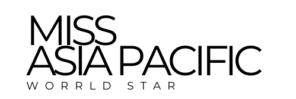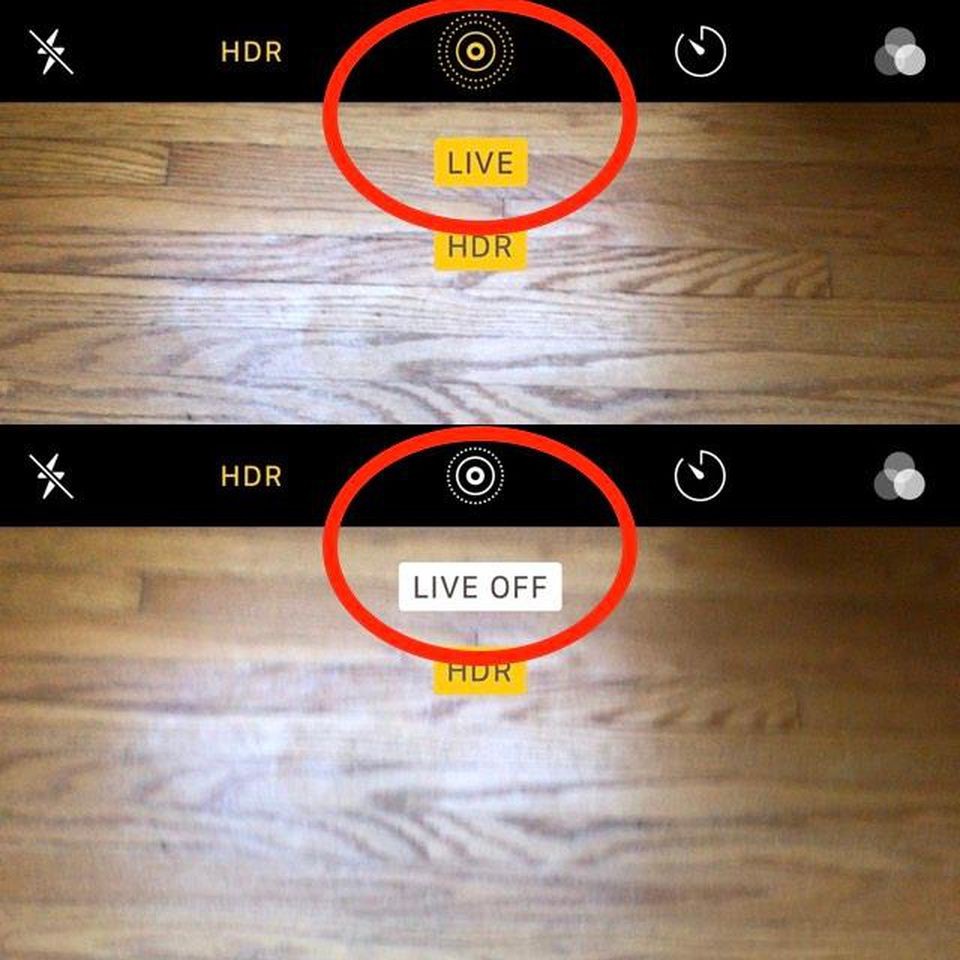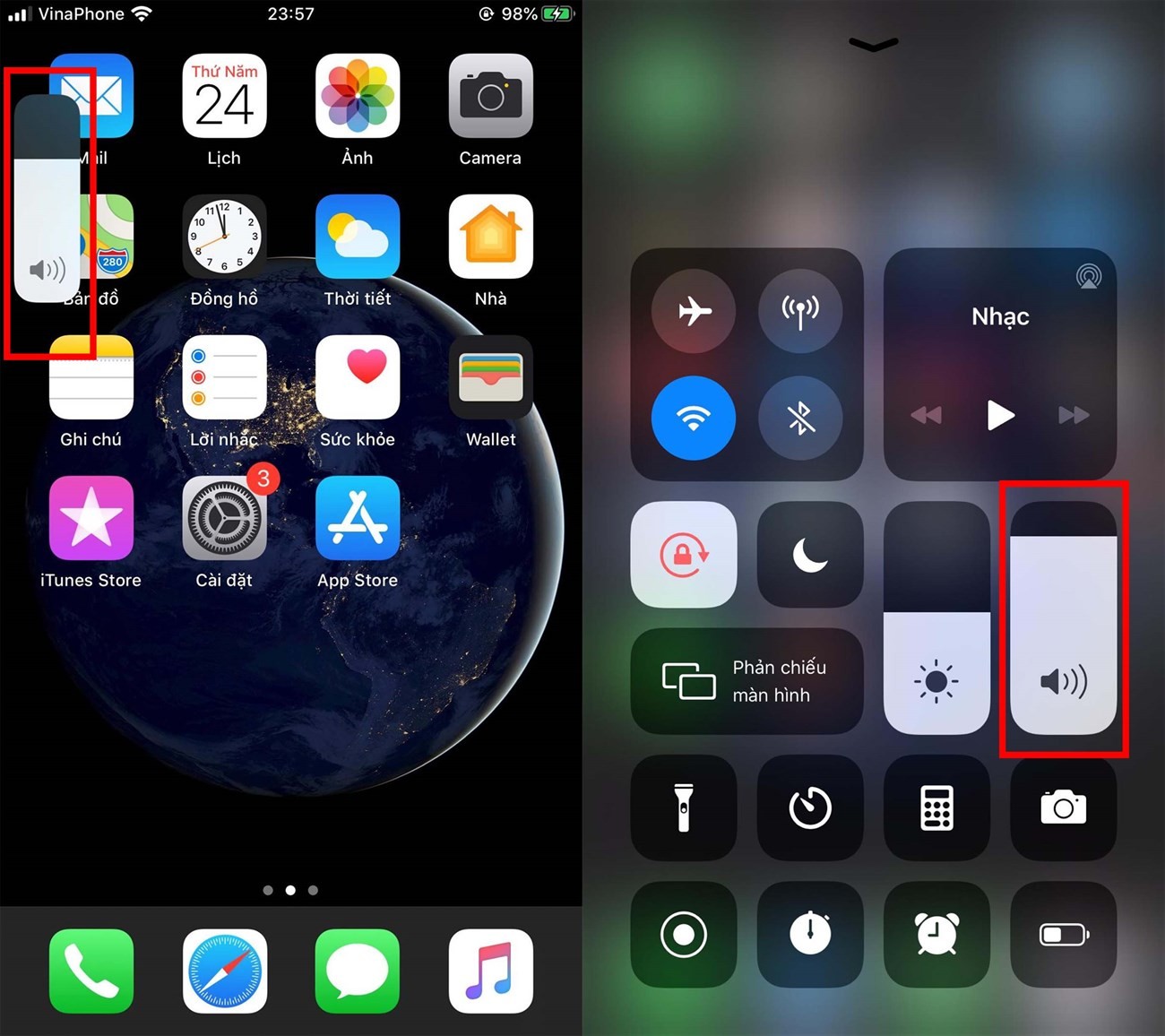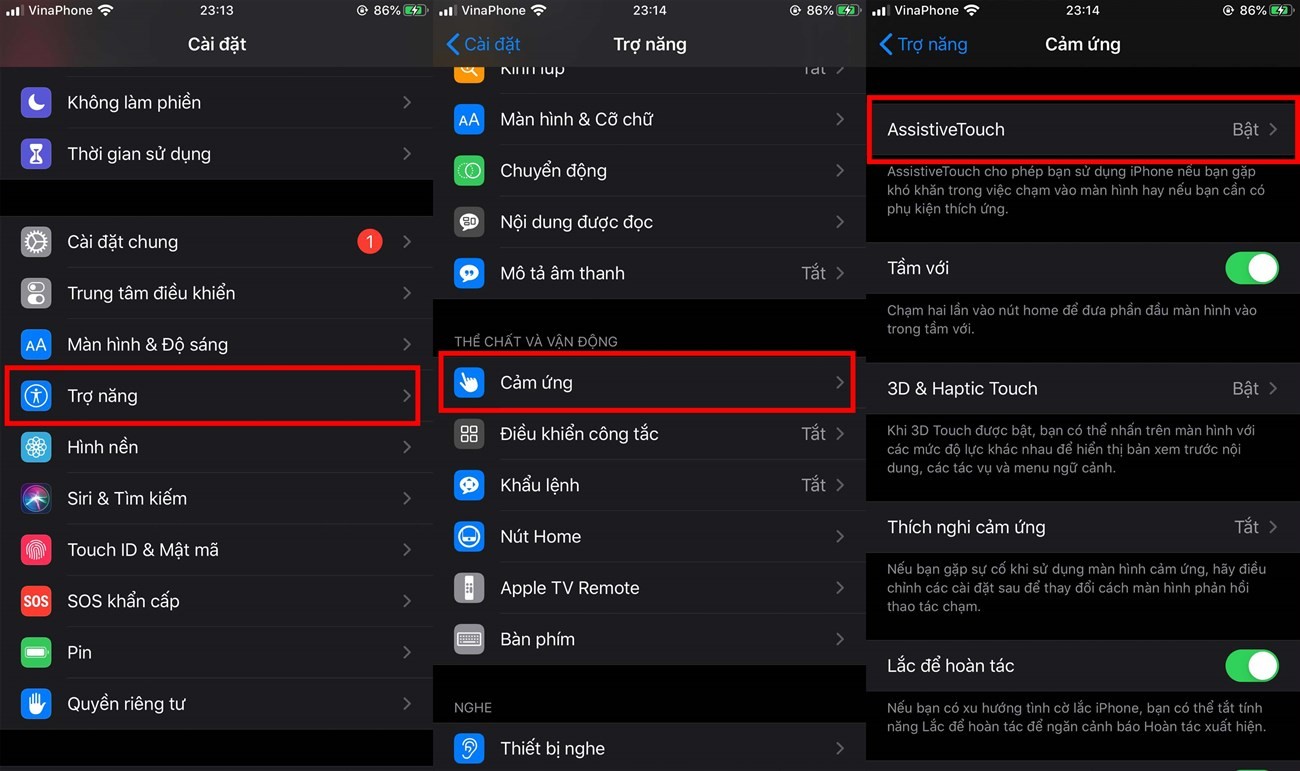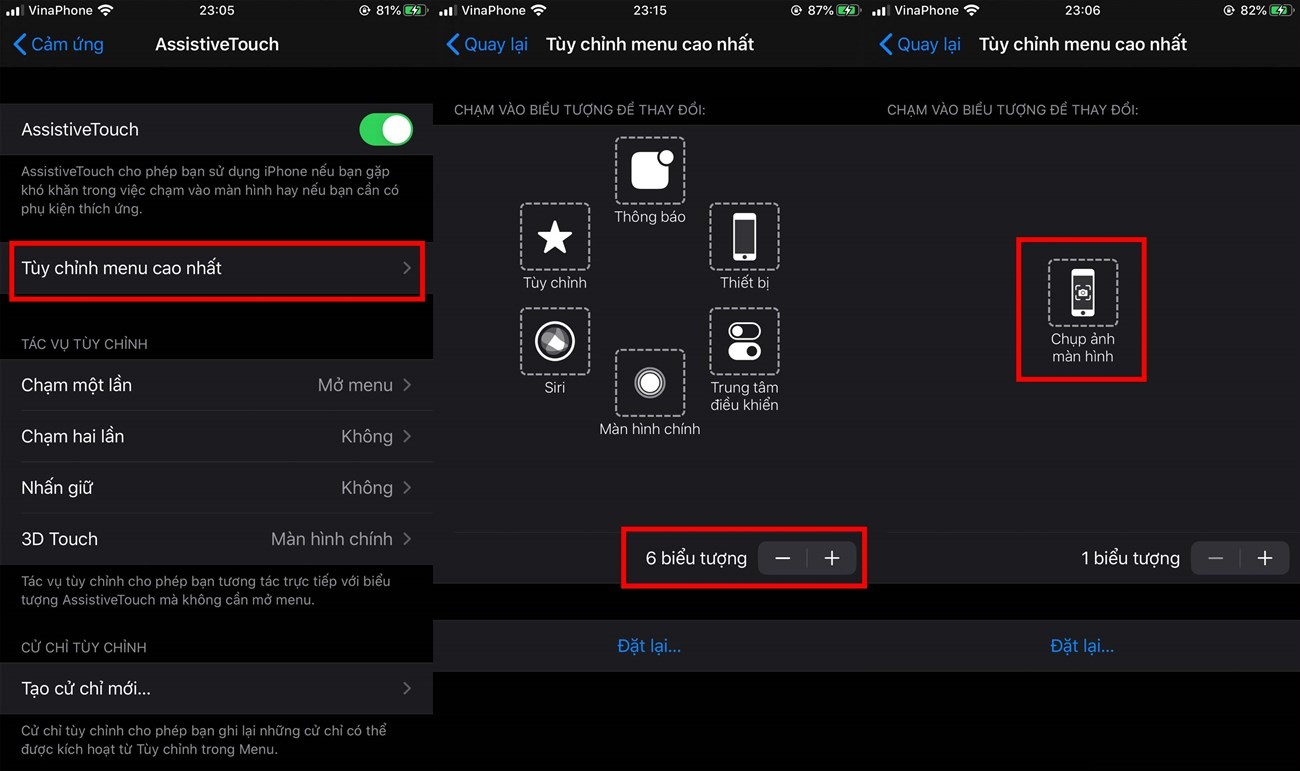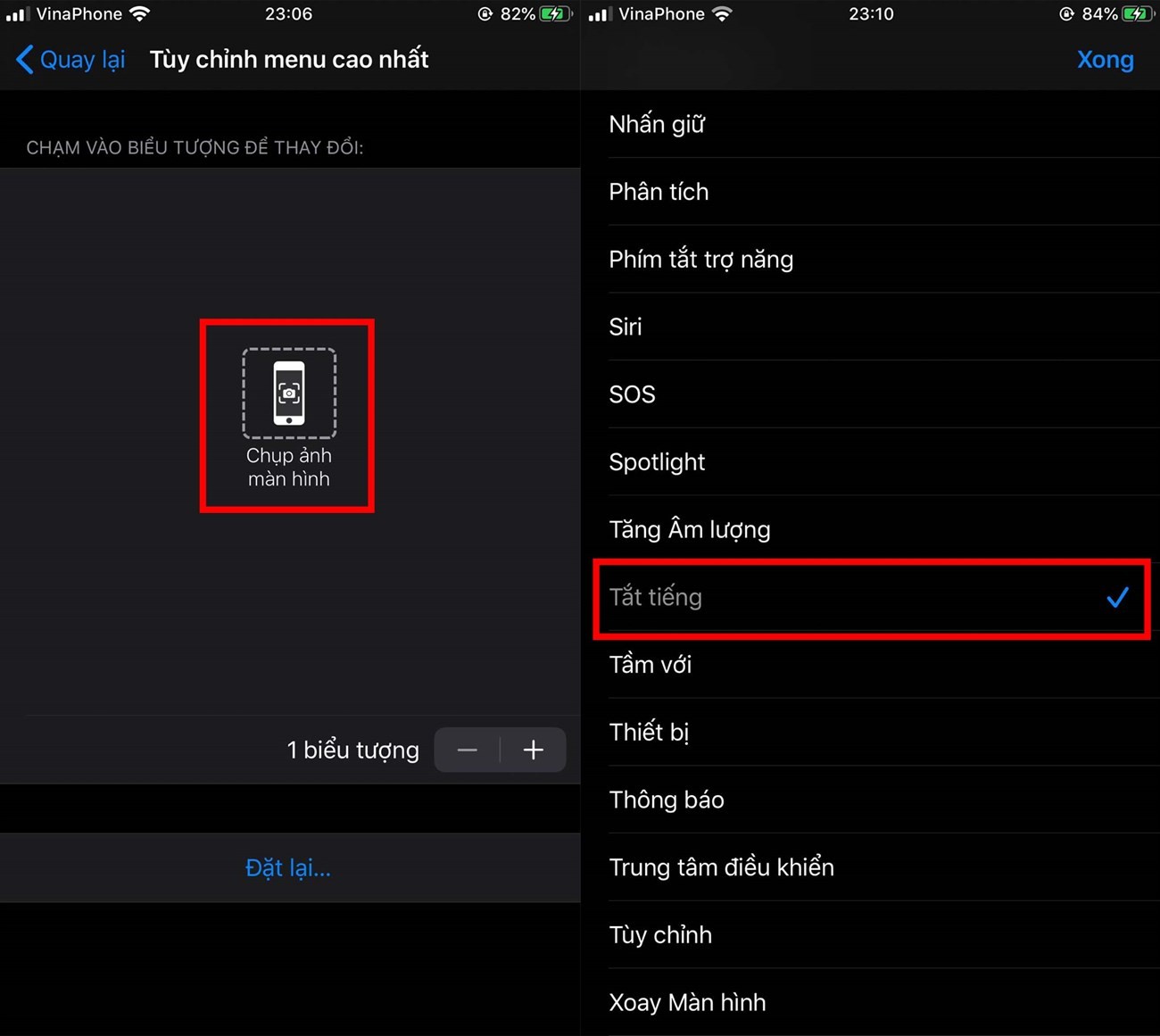Khi bạn muốn ghi lại khoảnh khắc đáng nhớ một cách kín đáo hoặc không làm phiền những người xung quanh, việc tắt âm thanh chụp ảnh trên iPhone trở nên vô cùng cần thiết. Âm thanh chụp ảnh mặc định của thiết bị, dù nhỏ, đôi khi lại gây chú ý không mong muốn hoặc phá vỡ sự tĩnh lặng cần có trong một số tình huống. Bài viết này sẽ hướng dẫn chi tiết các phương pháp hiệu quả và toàn diện nhất để bạn có thể kiểm soát hoàn toàn âm thanh camera và chụp màn hình trên chiếc iPhone của mình, từ đó nâng cao trải nghiệm sử dụng và bảo vệ sự riêng tư cá nhân.
Hiểu Về Âm Thanh Chụp Ảnh Trên iPhone
Âm thanh chụp ảnh trên iPhone, hay còn gọi là tiếng “tách” của màn trập ảo, là một tính năng được thiết kế để cung cấp phản hồi cho người dùng, xác nhận rằng ảnh đã được chụp thành công. Tuy nhiên, ở một số quốc gia như Nhật Bản và Hàn Quốc, âm thanh này được mã hóa cứng và không thể tắt tiếng hoàn toàn, ngay cả khi điện thoại ở chế độ im lặng. Điều này xuất phát từ các quy định pháp luật nghiêm ngặt nhằm ngăn chặn việc chụp ảnh lén hoặc quay video mà không có sự đồng ý, bảo vệ quyền riêng tư của cá nhân trong không gian công cộng. Đối với các thiết bị iPhone được bán ở các khu vực này, việc tắt âm thanh chụp ảnh gần như là bất khả thi thông qua các cài đặt thông thường. Trong các trường hợp khác, iPhone cung cấp nhiều tùy chọn để người dùng kiểm soát âm lượng, cho phép chụp ảnh một cách riêng tư hơn.
Việc kiểm soát âm thanh chụp ảnh không chỉ liên quan đến sự riêng tư mà còn ảnh hưởng đến trải nghiệm người dùng trong các tình huống khác nhau. Chẳng hạn, khi bạn đang tham dự một buổi hòa nhạc, một buổi thuyết trình quan trọng, hoặc đơn giản là muốn chụp ảnh động vật hoang dã mà không làm chúng giật mình, việc tắt âm thanh chụp ảnh là điều kiện tiên quyết. Hiểu rõ các phương pháp và giới hạn của chúng sẽ giúp bạn tận dụng tối đa khả năng chụp ảnh của iPhone một cách thông minh và phù hợp.
Các Phương Pháp Hiệu Quả Để Tắt Âm Thanh Chụp Ảnh
Việc tắt âm thanh chụp ảnh trên iPhone có thể thực hiện thông qua nhiều cách khác nhau, mỗi cách đều có những ưu và nhược điểm riêng. Dưới đây là những hướng dẫn chi tiết về từng phương pháp, giúp bạn lựa chọn giải pháp phù hợp nhất với nhu cầu của mình.
Sử Dụng Công Tắc Chế Độ Im Lặng
Một trong những cách đơn giản và nhanh chóng nhất để tắt âm thanh chụp ảnh là sử dụng công tắc vật lý “Ring/Silent” (Chuông/Im lặng) nằm ở cạnh trái của iPhone. Khi bạn gạt công tắc này xuống (hiển thị vạch màu cam), điện thoại sẽ chuyển sang chế độ im lặng, đồng thời vô hiệu hóa âm thanh của camera.
Ưu điểm của phương pháp này là sự tiện lợi và tức thì. Bạn không cần phải điều hướng qua các menu cài đặt phức tạp. Tuy nhiên, điều quan trọng cần lưu ý là công tắc này cũng sẽ tắt tiếng tất cả các cuộc gọi đến, tin nhắn và thông báo khác. Do đó, nếu bạn phụ thuộc vào các thông báo này, hãy nhớ gạt công tắc trở lại vị trí “Chuông” sau khi bạn đã chụp ảnh xong để không bỏ lỡ những thông tin quan trọng. Phương pháp này đặc biệt hữu ích khi bạn cần sự im lặng tuyệt đối trong thời gian ngắn, ví dụ như trong một buổi họp hoặc tại thư viện. Nó đảm bảo rằng không chỉ âm thanh camera mà cả mọi tiếng động khác từ điện thoại cũng sẽ bị vô hiệu hóa, mang lại một không gian yên tĩnh hoàn toàn.
Kích Hoạt Chế Độ Live Photo
Đối với các mẫu iPhone 6s trở lên, Apple đã giới thiệu tính năng Live Photo, không chỉ giúp bạn ghi lại những bức ảnh động mà còn là một cách hữu hiệu để tắt âm thanh chụp ảnh. Khi chế độ Live Photo được kích hoạt, iPhone sẽ ghi lại một đoạn video ngắn kèm âm thanh trong vài giây trước và sau khi bạn nhấn nút chụp. Trong quá trình này, âm thanh màn trập của camera sẽ bị vô hiệu hóa.
Để bật Live Photo, bạn chỉ cần mở ứng dụng Camera, sau đó chạm vào biểu tượng hình tròn đồng tâm (thường nằm ở giữa phía trên màn hình). Khi biểu tượng này chuyển sang màu vàng (hoặc có đường gạch chéo nếu bạn muốn tắt), chế độ Live Photo đã được kích hoạt. Lợi ích của việc sử dụng Live Photo không chỉ dừng lại ở việc tắt âm thanh chụp ảnh mà còn ở khả năng tạo ra những bức ảnh sống động, nắm bắt được khoảnh khắc trước và sau khi bấm máy. Tuy nhiên, cần lưu ý rằng Live Photo sẽ chiếm dung lượng lưu trữ lớn hơn so với ảnh tĩnh thông thường. Vì vậy, hãy cân nhắc khi sử dụng nếu bạn có không gian lưu trữ hạn chế. Phương pháp này là một lựa chọn tuyệt vời cho những ai muốn cả sự im lặng lẫn khả năng ghi lại những khoảnh khắc động đầy ý nghĩa.
Giảm Âm Lượng Thủ Công Trên Thiết Bị
Một cách khác để kiểm soát âm thanh camera là giảm âm lượng của thiết bị xuống mức thấp nhất hoặc hoàn toàn tắt tiếng trước khi mở ứng dụng Camera. Bạn có thể thực hiện điều này bằng cách sử dụng các nút tăng/giảm âm lượng vật lý ở cạnh bên của iPhone hoặc thông qua Trung tâm điều khiển (Control Center).
Để giảm âm lượng bằng nút vật lý, bạn chỉ cần nhấn nút giảm âm lượng cho đến khi mức âm lượng hiển thị trên màn hình xuống đến mức tối thiểu hoặc biểu tượng im lặng xuất hiện. Nếu bạn đang ở trong ứng dụng Camera và cố gắng giảm âm lượng bằng nút vật lý, iPhone có thể sẽ kích hoạt chế độ chụp liên tục thay vì giảm âm thanh chụp ảnh. Do đó, điều quan trọng là phải giảm âm lượng trước khi mở Camera. Ngoài ra, bạn có thể vuốt từ góc trên bên phải màn hình xuống (hoặc từ dưới lên trên đối với các mẫu iPhone có nút Home) để mở Trung tâm điều khiển, sau đó kéo thanh trượt âm lượng xuống mức thấp nhất. Phương pháp này cho phép bạn tắt âm thanh chụp ảnh mà không ảnh hưởng đến cài đặt chuông và thông báo của điện thoại, miễn là bạn kiểm soát âm lượng phương tiện (media volume) một cách chủ động. Tuy nhiên, bạn cần nhớ rằng việc giảm âm lượng phương tiện cũng sẽ làm giảm âm lượng của video, nhạc và các ứng dụng khác.
Nghe Nhạc Trong Khi Chụp Ảnh
Một giải pháp khá độc đáo và “thủ công” để tắt âm thanh chụp ảnh trên iPhone là bật một bản nhạc hoặc bất kỳ tệp âm thanh nào khác trước khi mở ứng dụng Camera. Khi bạn phát nhạc trên iPhone, hệ thống âm thanh của thiết bị sẽ ưu tiên đầu ra âm thanh cho ứng dụng nghe nhạc. Điều này có nghĩa là âm thanh màn trập của camera sẽ bị “chèn ép” và không được phát ra loa ngoài, hoặc ít nhất là bị giảm âm lượng đáng kể, chỉ còn nghe thấy qua tai nghe nếu bạn đang sử dụng.
Cách thực hiện rất đơn giản: Mở ứng dụng phát nhạc yêu thích của bạn (ví dụ: Apple Music, Spotify, YouTube Music), chọn một bài hát và bắt đầu phát. Sau đó, thoát khỏi ứng dụng nghe nhạc (không đóng hoàn toàn) và mở ứng dụng Camera. Khi bạn chụp ảnh, âm thanh màn trập sẽ không còn phát ra loa ngoài nữa. Đây là một mẹo nhỏ nhưng hiệu quả, đặc biệt trong các tình huống bạn muốn tắt âm thanh chụp ảnh mà không muốn điều chỉnh các cài đặt hệ thống khác. Tuy nhiên, nó đòi hỏi bạn phải có sẵn một tệp âm thanh hoặc kết nối internet để phát nhạc. Phương pháp này khá linh hoạt vì nó không yêu cầu bạn phải thay đổi chế độ điện thoại hay đeo tai nghe, chỉ cần một nguồn âm thanh đang phát. Điều này làm cho nó trở thành một lựa chọn nhanh chóng và tiện lợi trong nhiều tình huống khác nhau, từ chụp ảnh trong không gian công cộng đến ghi lại khoảnh khắc cá nhân.
Sử Dụng Tai Nghe Khi Chụp Ảnh
Một trong những cách hiệu quả và kín đáo nhất để tắt âm thanh chụp ảnh mà không ảnh hưởng đến các cài đặt âm thanh khác của iPhone là sử dụng tai nghe. Khi bạn kết nối tai nghe (có dây hoặc không dây) với iPhone, tất cả các âm thanh từ thiết bị, bao gồm cả âm thanh màn trập của camera, sẽ được chuyển hướng ra tai nghe thay vì loa ngoài. Điều này đảm bảo rằng chỉ có bạn mới nghe thấy tiếng chụp ảnh, trong khi những người xung quanh sẽ không bị làm phiền.
Trước khi mở ứng dụng Camera và bắt đầu chụp ảnh, hãy cắm tai nghe có dây vào cổng Lightning (hoặc cổng 3.5mm nếu iPhone của bạn còn hỗ trợ) hoặc kết nối tai nghe không dây qua Bluetooth. Sau khi tai nghe được kết nối thành công, bạn có thể tự tin chụp ảnh mà không lo lắng về âm thanh phát ra từ loa điện thoại. Phương pháp này đặc biệt hữu ích khi bạn đang ở trong môi trường cần sự yên tĩnh tuyệt đối hoặc muốn duy trì sự riêng tư tối đa. Nó là một giải pháp lý tưởng cho những người thường xuyên chụp ảnh trong các sự kiện, buổi lễ, hoặc những nơi công cộng mà không muốn gây chú ý. Tai nghe không chỉ giúp bạn tắt âm thanh chụp ảnh mà còn cho phép bạn nghe nhạc hoặc thực hiện cuộc gọi mà không ảnh hưởng đến môi trường xung quanh.
Cấu Hình AssistiveTouch Để Tắt Tiếng
AssistiveTouch là một tính năng trợ năng mạnh mẽ trên iPhone, cho phép người dùng thực hiện nhiều thao tác chỉ bằng một chạm. Bạn hoàn toàn có thể cấu hình AssistiveTouch để nó trở thành công cụ nhanh chóng giúp tắt âm thanh chụp ảnh hoặc tắt tiếng toàn bộ thiết bị.
Để thiết lập AssistiveTouch:
- Vào ứng dụng “Cài đặt” (Settings).
- Chọn “Trợ năng” (Accessibility).
- Chọn “Cảm ứng” (Touch), sau đó chọn “AssistiveTouch” và bật nó lên.
- Trong phần cài đặt AssistiveTouch, chọn “Tùy chỉnh Menu Cao nhất” (Customize Top Level Menu).
- Bạn có thể giảm số lượng biểu tượng trong menu xuống còn một (bằng cách chạm vào dấu trừ và loại bỏ các biểu tượng không cần thiết).
- Chạm vào biểu tượng duy nhất còn lại và chọn chức năng “Tắt tiếng” (Mute) hoặc “Âm lượng” (Volume) để điều khiển âm lượng xuống mức thấp nhất.
Khi đã cấu hình xong, mỗi khi bạn chạm vào nút AssistiveTouch trên màn hình, bạn có thể nhanh chóng truy cập tùy chọn “Tắt tiếng” để vô hiệu hóa âm thanh camera trước khi chụp ảnh. Phương pháp này mang lại sự linh hoạt cao, cho phép bạn điều chỉnh âm thanh mà không cần dùng đến các nút vật lý hay công tắc. Nó cũng rất hữu ích cho những người có khó khăn trong việc thao tác với các nút cứng của điện thoại. Việc sử dụng AssistiveTouch để tắt âm thanh chụp ảnh là một giải pháp tiện lợi và có thể tùy chỉnh, biến nó thành một công cụ đa năng cho nhiều mục đích khác. Điều này đặc biệt có lợi cho người dùng muốn truy cập nhanh các chức năng mà không cần phải điều hướng sâu vào cài đặt.
Tắt Âm Thanh Khi Chụp Màn Hình Trên iPhone
Ngoài âm thanh khi chụp ảnh, iPhone cũng phát ra một tiếng “tách” nhỏ khi bạn chụp màn hình. Tương tự như âm thanh camera, bạn cũng có thể tắt âm thanh chụp ảnh màn hình một cách dễ dàng. Phương pháp chính và hiệu quả nhất để làm điều này là sử dụng công tắc “Ring/Silent” (Chuông/Im lặng) vật lý ở cạnh bên trái của iPhone.
Khi bạn gạt công tắc này xuống để đưa điện thoại vào chế độ im lặng, âm thanh chụp màn hình cũng sẽ tự động bị vô hiệu hóa. Điều này có nghĩa là bạn có thể chụp màn hình mà không gây ra bất kỳ tiếng động nào. Đây là một lợi ích đáng kể, đặc biệt khi bạn cần chụp ảnh màn hình trong một môi trường yên tĩnh hoặc không muốn người khác biết mình đang chụp. Giống như việc tắt âm thanh chụp ảnh camera, hãy nhớ rằng việc kích hoạt chế độ im lặng cũng sẽ tắt tiếng các cuộc gọi và thông báo khác. Do đó, hãy cân nhắc khi sử dụng và nhớ đưa điện thoại trở lại chế độ chuông khi bạn không còn nhu cầu chụp màn hình trong im lặng nữa. Việc này đảm bảo bạn không bỏ lỡ các thông báo quan trọng.
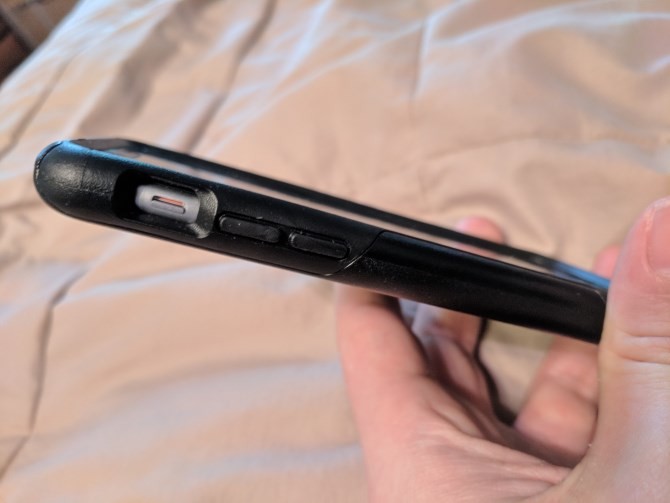 Công tắc im lặng chụp màn hình
Công tắc im lặng chụp màn hình
So Sánh Các Phương Pháp Tắt Âm Thanh Chụp Ảnh
Mỗi phương pháp để tắt âm thanh chụp ảnh trên iPhone đều có những đặc điểm riêng biệt, phù hợp với từng tình huống cụ thể. Việc so sánh các ưu và nhược điểm sẽ giúp bạn đưa ra lựa chọn tối ưu nhất.
| Phương Pháp | Ưu Điểm | Nhược Điểm | Tình Huống Phù Hợp Nhất |
|---|---|---|---|
| Công Tắc Im Lặng | Nhanh chóng, tiện lợi, tắt tiếng toàn bộ thiết bị. | Tắt tiếng cả cuộc gọi và thông báo, dễ bỏ lỡ thông tin quan trọng nếu quên bật lại. | Cần im lặng tuyệt đối trong thời gian ngắn (họp, thư viện). |
| Chế Độ Live Photo | Không phát âm thanh màn trập, tạo ảnh động thú vị. | Chỉ có trên iPhone 6s trở lên, tốn dung lượng lưu trữ hơn ảnh tĩnh, tạo video ngắn thay vì ảnh tĩnh. | Khi muốn chụp ảnh động, không cần âm thanh, có đủ dung lượng. |
| Giảm Âm Lượng Thủ Công | Chỉ ảnh hưởng đến âm lượng phương tiện, không tắt chuông/thông báo. | Phải giảm âm lượng trước khi mở Camera để tránh chụp liên tục, có thể ảnh hưởng đến âm thanh ứng dụng khác. | Khi cần kiểm soát âm lượng linh hoạt, không muốn tắt chuông. |
| Vừa Bật Nhạc Vừa Chụp Ảnh | Không cần thay đổi cài đặt hệ thống, giữ nguyên chuông/thông báo. | Cần một nguồn âm thanh đang phát, có thể gây mất tập trung. | Khi cần giải pháp nhanh, tạm thời mà không can thiệp sâu vào cài đặt. |
| Cắm Tai Nghe | Âm thanh chỉ phát ra tai nghe, giữ nguyên chuông/thông báo, riêng tư tuyệt đối. | Cần mang theo và kết nối tai nghe, có thể bất tiện trong một số trường hợp. | Môi trường yêu cầu sự riêng tư cao, hoặc khi bạn đang nghe nhạc/gọi điện. |
| Cấu Hình AssistiveTouch | Linh hoạt, tùy chỉnh cao, tiện lợi cho người gặp khó khăn với nút vật lý. | Cần thời gian thiết lập ban đầu, có thể làm phiền nếu không quen với biểu tượng AssistiveTouch trên màn hình. | Người dùng cần trợ năng, hoặc muốn truy cập nhanh chức năng tắt tiếng. |
Nhìn chung, nếu bạn cần sự im lặng tuyệt đối trong thời gian ngắn và không ngại việc tắt tiếng chuông/thông báo, công tắc im lặng là lựa chọn hàng đầu. Đối với những ai muốn cả sự im lặng lẫn khả năng sáng tạo với ảnh động, Live Photo là một giải pháp thú vị. Khi ưu tiên sự riêng tư mà không muốn ảnh hưởng đến thông báo, việc sử dụng tai nghe hoặc giảm âm lượng thủ công là lựa chọn tốt. AssistiveTouch và mẹo bật nhạc cung cấp các giải pháp thay thế linh hoạt và tinh tế hơn. Dù bạn chọn cách nào, việc nắm rõ các phương pháp này sẽ giúp bạn chủ động trong việc tắt âm thanh chụp ảnh trên iPhone của mình.
missasiapacificworldstar.com là một nguồn tài nguyên tuyệt vời cho những người yêu thích nhiếp ảnh và muốn khám phá thêm các khía cạnh khác của nghệ thuật hình ảnh.
Những Lưu Ý Quan Trọng Khác Khi Tắt Âm Thanh Chụp Ảnh
Việc tắt âm thanh chụp ảnh trên iPhone mang lại nhiều lợi ích về sự riêng tư và tiện lợi, nhưng cũng có một số điều quan trọng bạn cần lưu ý để đảm bảo trải nghiệm sử dụng tốt nhất và tuân thủ các quy tắc đạo đức.
Hạn Chế Khu Vực Của iPhone (Nhật Bản/Hàn Quốc)
Như đã đề cập trước đó, các mẫu iPhone được bán ở Nhật Bản hoặc Hàn Quốc có âm thanh camera được mã hóa cứng và không thể tắt tiếng. Điều này là do luật pháp địa phương yêu cầu để ngăn chặn hành vi chụp ảnh lén lút. Nếu bạn sở hữu một chiếc iPhone từ các thị trường này, bạn sẽ không thể vô hiệu hóa âm thanh chụp ảnh bằng bất kỳ phương pháp nào được liệt kê ở trên. Các mẹo như cắm tai nghe hoặc bật nhạc có thể làm giảm âm lượng tiếng chụp ảnh, nhưng sẽ không thể loại bỏ hoàn toàn. Điều này là một thông tin quan trọng cần được người dùng hiểu rõ để tránh sự thất vọng khi cố gắng tìm cách tắt âm thanh chụp ảnh mà không thành công.
Trách Nhiệm Đạo Đức Khi Chụp Ảnh Im Lặng
Mặc dù việc tắt âm thanh chụp ảnh mang lại sự riêng tư, nhưng điều quan trọng là phải sử dụng tính năng này một cách có trách nhiệm và đạo đức. Việc chụp ảnh người khác mà không có sự đồng ý của họ, đặc biệt là trong các tình huống nhạy cảm, có thể bị coi là xâm phạm quyền riêng tư và gây ra các vấn đề pháp lý hoặc đạo đức. Mục đích của việc tắt âm thanh camera là để tránh làm phiền người khác hoặc duy trì sự kín đáo cần thiết trong một số tình huống, chứ không phải để tạo điều kiện cho các hành vi không phù hợp. Luôn tôn trọng không gian và quyền riêng tư của người khác khi chụp ảnh. Hãy cân nhắc bối cảnh và xin phép nếu cần thiết để đảm bảo bạn đang sử dụng công nghệ một cách có trách nhiệm.
Ảnh Hưởng Đến Nhận Thức Về Việc Chụp Ảnh
Trong một số trường hợp, âm thanh màn trập camera đóng vai trò như một tín hiệu cho người khác biết rằng bạn đang chụp ảnh. Khi bạn tắt âm thanh chụp ảnh, tín hiệu này sẽ biến mất. Điều này có thể hữu ích cho sự kín đáo, nhưng cũng có thể khiến người khác cảm thấy không thoải mái nếu họ không biết mình đang bị chụp ảnh. Hãy nhận thức được tác động này và sử dụng tính năng tắt âm thanh một cách cân nhắc, đặc biệt khi chụp ảnh trong các sự kiện công cộng hoặc khi có sự hiện diện của nhiều người.
Khả Năng Thay Đổi Trong Các Bản Cập Nhật iOS
Các phương pháp và tùy chọn để tắt âm thanh chụp ảnh có thể thay đổi trong các bản cập nhật iOS trong tương lai. Apple thường xuyên cập nhật hệ điều hành của mình, có thể thêm, loại bỏ hoặc thay đổi cách thức hoạt động của một số tính năng. Do đó, nếu một phương pháp nào đó không còn hoạt động như mô tả, hãy kiểm tra các cập nhật phần mềm và tìm kiếm thông tin mới nhất từ Apple hoặc các nguồn đáng tin cậy. Luôn cập nhật kiến thức về cách vận hành của thiết bị để tận dụng tối đa các tính năng sẵn có.
Xử Lý Các Sự Cố Thường Gặp
Đôi khi, ngay cả khi bạn đã áp dụng các phương pháp trên, âm thanh chụp ảnh vẫn có thể phát ra. Dưới đây là một số sự cố thường gặp và cách khắc phục để bạn có thể hoàn toàn tắt âm thanh chụp ảnh trên iPhone của mình.
Âm Thanh Vẫn Phát Ra Sau Khi Đã Thực Hiện Các Bước
Nếu bạn đã làm theo hướng dẫn nhưng vẫn nghe thấy âm thanh camera, hãy kiểm tra lại một số điểm sau:
- Kiểm tra Công Tắc Im Lặng: Đảm bảo rằng công tắc “Ring/Silent” thực sự đã được gạt xuống và vạch màu cam hiển thị. Đôi khi, công tắc có thể bị kẹt hoặc không gạt hoàn toàn.
- Kiểm tra Âm Lượng Phương Tiện: Mở ứng dụng Camera, sau đó sử dụng nút giảm âm lượng. Nếu thanh âm lượng trên màn hình vẫn hiển thị, hãy tiếp tục giảm nó xuống mức thấp nhất. Đảm bảo rằng bạn đã giảm âm lượng trước khi mở Camera, như đã hướng dẫn.
- Kiểm tra Chế Độ Live Photo: Đảm bảo biểu tượng Live Photo trong ứng dụng Camera đã chuyển sang màu vàng (tức là đang bật). Nếu nó có đường gạch chéo, tức là Live Photo đang tắt.
- Kiểm tra Kết Nối Tai Nghe: Đảm bảo tai nghe của bạn được kết nối chắc chắn. Nếu là tai nghe Bluetooth, hãy kiểm tra xem nó đã được ghép nối và kết nối thành công với iPhone chưa.
- Khởi Động Lại iPhone: Đôi khi, một lỗi phần mềm tạm thời có thể khiến âm thanh không tắt được. Khởi động lại thiết bị có thể giúp khắc phục vấn đề này.
iPhone Từ Nhật Bản/Hàn Quốc
Nếu chiếc iPhone của bạn có nguồn gốc từ Nhật Bản hoặc Hàn Quốc, như đã đề cập, âm thanh camera được mã hóa cứng. Trong trường hợp này, không có giải pháp phần mềm nào có thể giúp bạn tắt âm thanh chụp ảnh hoàn toàn. Bạn có thể thử các mẹo như cắm tai nghe hoặc phát nhạc để giảm thiểu âm lượng, nhưng tiếng chụp ảnh vẫn sẽ được phát ra ở một mức độ nào đó. Đây là một giới hạn phần cứng và pháp lý mà người dùng cần chấp nhận đối với các thiết bị từ khu vực này.
Các Ứng Dụng Camera Bên Thứ Ba
Một số ứng dụng camera bên thứ ba có thể có cài đặt riêng để điều khiển âm thanh màn trập. Nếu bạn đang sử dụng một ứng dụng khác ngoài ứng dụng Camera mặc định của Apple, hãy kiểm tra cài đặt trong chính ứng dụng đó để xem có tùy chọn tắt âm thanh hay không. Tuy nhiên, hiệu quả của các cài đặt này có thể khác nhau và không phải lúc nào cũng vượt qua được các giới hạn của hệ thống iOS hoặc các hạn chế khu vực.
Việc hiểu rõ các phương pháp và cách xử lý sự cố sẽ giúp bạn kiểm soát tối đa âm thanh trên thiết bị của mình, mang lại trải nghiệm chụp ảnh và chụp màn hình mượt mà, kín đáo và hiệu quả hơn.
Kết Luận
Việc tắt âm thanh chụp ảnh trên iPhone là một nhu cầu phổ biến và hoàn toàn khả thi với nhiều phương pháp khác nhau, từ công tắc im lặng vật lý đến các cài đặt phần mềm như Live Photo hay AssistiveTouch, thậm chí là những mẹo nhỏ như nghe nhạc hoặc sử dụng tai nghe. Mỗi phương pháp đều có những ưu và nhược điểm riêng, phù hợp với các tình huống và sở thích khác nhau của người dùng. Tuy nhiên, điều quan trọng là phải luôn ghi nhớ các giới hạn đối với iPhone có nguồn gốc từ một số thị trường nhất định, cũng như thực hành nhiếp ảnh một cách có đạo đức và tôn trọng quyền riêng tư của người khác. Bằng cách áp dụng đúng các kỹ thuật được hướng dẫn, bạn sẽ hoàn toàn làm chủ được âm thanh camera của mình, nâng cao trải nghiệm chụp ảnh và ghi lại những khoảnh khắc quý giá một cách tinh tế và hiệu quả nhất.